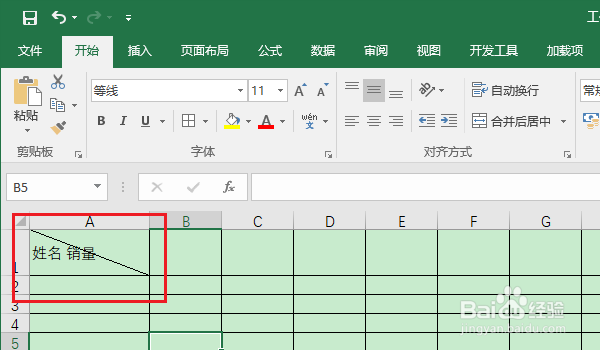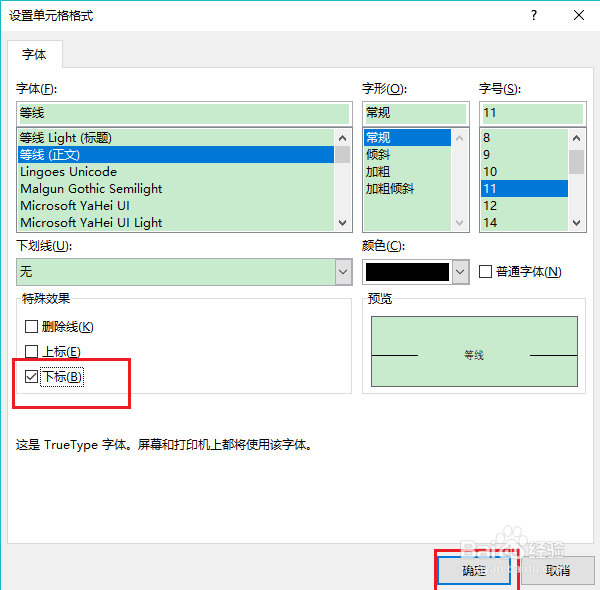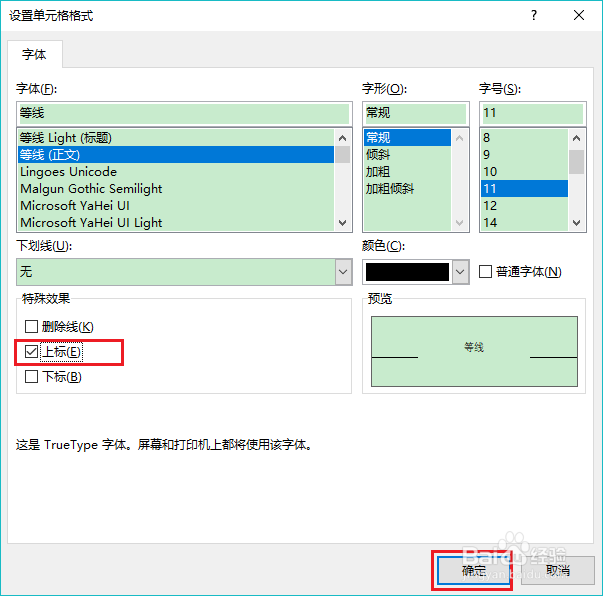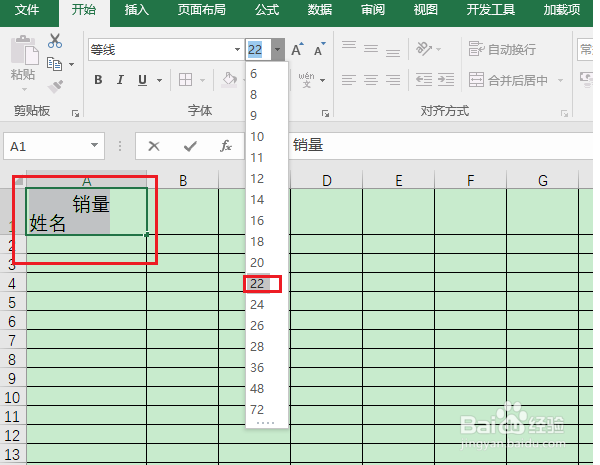Excel斜线表头怎样设置
1、首先输入你想斜线表头下方和上方要显示的文字,选中该单元格,右键,点击“设置单元格格式”。
2、点击“边框”,选择合沾咎悉能适的直线样式,在右侧中部边框中点击以下合适的位置,或点击图示按钮,就自动会在边框中显示一条斜线,接着点击“确定”。
3、然后就看到了以下这个效果。
4、选中斜线表头下方要显示的文字(例如“姓名”),右键,点击“设置单元格格式”。
5、勾选“下标”,点击“确定”。
6、同样的方法,选中斜线表头上方要显示的文字(例如“销量”),右键,设置单元格格式为“上标”。
7、这时会看到效果仍然不佳,字体过小了。
8、没关系,选中上下方所有数据,调整成合适的字体大小。调整完按Enter键确定,或者点击输入栏上的“√”。
9、看,效果不错吧。如果调整字体之后,还是觉得不合适,可以再用空格键去调整。
声明:本网站引用、摘录或转载内容仅供网站访问者交流或参考,不代表本站立场,如存在版权或非法内容,请联系站长删除,联系邮箱:site.kefu@qq.com。